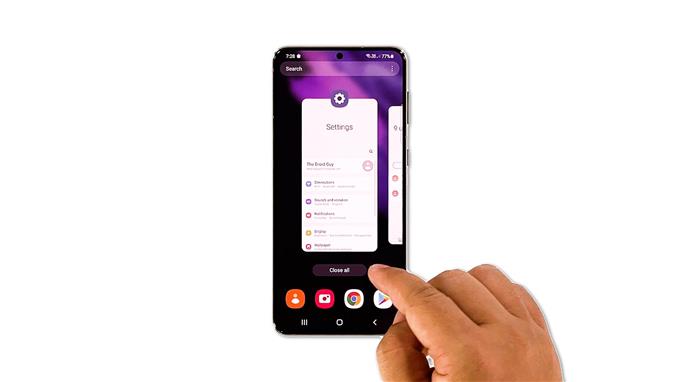I denne video viser vi dig, hvad du skal gøre med din Samsung Galaxy S21, der blev ekstremt forsinket efter en opdatering. Det er et af de mest almindelige ydelsesproblemer, du kan støde på, men det er ikke rigtigt alvorligt. Læs videre for at lære mere om det.
Ydelsesrelaterede problemer er almindelige selv for premium smartphones som Samsung Galaxy S21. Men så længe firmwaren ikke er blevet ændret eller manipuleret med, vil du kunne rette dem. Faktisk skyldes sådanne problemer ofte nogle apps, der begyndte at have problemer med firmwaren, eller det kan skyldes nogle mindre problemer med selve firmwaren. Så hvis du har dette problem, her er hvad du skal gøre:
Første løsning: Luk apps, der kører i baggrunden
Det er altid muligt, at dette problem skyldes nogle applikationer, der forbliver kørende i baggrunden og fortsat bruger din telefons RAM og CPU. Så den første ting, du skal gøre for at prøve at løse dette problem, er at lukke dem. Sådan gør du det:
- Tryk på tasten Seneste apps for at se apps, der efterlades i baggrunden.
- Tryk på Luk alle for at afslutte dem alle med et tryk.
Efter at have gjort det, skal du prøve at se, om din telefon nu kører problemfrit.
Anden løsning: Opdater hukommelsen på din telefon
Nogle gange er det nok at lukke de apps, der kører i baggrunden, for at din telefon fungerer perfekt igen. Men hvis din telefon stadig er ekstremt sløv efter den første løsning, skal du derefter opdatere telefonens hukommelse ved at udføre tvungen genstart. Det vil også genindlæse alle apps og tjenester. Sådan gør du det:
- Tryk og hold knappen Lydstyrke ned og tænd / sluk -tasten nede i 10 sekunder. Dette vil få din enhed til at lukke ned og tænde igen.
- Når logoet vises, skal du slippe begge nøgler og lade det fortsætte opstartsprocessen.
Når genstart er fuldført, skal du observere din telefon nøje for at vide, om problemet er løst.
Tredje løsning: Nulstil indstillingerne på din enhed
En anden mulighed, du skal undersøge, er, at et sådant problem kan skyldes nogle upassende indstillinger. Så det næste du skal gøre er at nulstille alle indstillinger på din telefon. Der er en kommando, der gør netop det og ikke sletter nogen af dine filer og data. Det er sikkert, men meget effektivt. Sådan gør du:
- Åbn appen Indstillinger på din telefon.
- Rul ned, og tryk på Generel ledelse.
- Tryk på Nulstil for at se nulstillingsmulighederne.
- Tryk på Nulstil alle indstillinger.
- Tryk på Nulstil indstillinger for at fortsætte.
- Indtast din sikkerhedslås, hvis du bliver bedt om det.
- Tryk på Nulstil for at nulstille indstillingerne på din Galaxy S21.
Efter at du har nulstillet indstillingerne på din enhed, kan du prøve at bruge den som du normalt gør for at vide, om problemet er løst.
Fjerde løsning: Nulstil din telefon fra fabrikken
Hvis de tre første løsninger mislykkes, er din sidste udvej at nulstille din telefon. En fabriksnulstilling vil løse eventuelle firmware-relaterede problemer, herunder denne. Inden du rent faktisk gør det, skal du sørge for at oprette en sikkerhedskopi af dine vigtige filer og data, da de bliver slettet, og du muligvis ikke kan gendanne dem. Når du er klar, skal du følge disse trin for at nulstille din Galaxy S21:
- Åbn appen Indstillinger.
- Rul ned, og tryk på Generel ledelse.
- Tryk på Nulstil for at se alle nulstillingsmuligheder.
- Tryk på Nulstil fabriksdata.
- Rul ned, og tryk på Nulstil.
- Indtast din sikkerhedslås, hvis du bliver bedt om det.
- Tryk på Slet alle.
- Indtast din adgangskode, og tryk på Udført for at fortsætte med nulstillingen.
Efter nulstillingen skal du konfigurere din telefon som en ny enhed. Det burde køre gnidningsløst nu, når du allerede har nulstillet det.
Og det er de ting, du skal gøre med din Galaxy S21, der blev ekstremt sløv. Vi håber, at denne enkle fejlfindingsguide har været nyttig.
Støt os ved at abonnere på vores YouTube -kanal. Tak fordi du læste!
RELEVANTE INDLÆG:
- Sådan rettes det, hvis Twitter bliver ved med at stoppe på Galaxy S21
- Sådan nulstilles en frossen Samsung Galaxy S21